Comment résoudre les erreurs liées au fichier Api-ms-win-crt-heap-11-1-0.dll
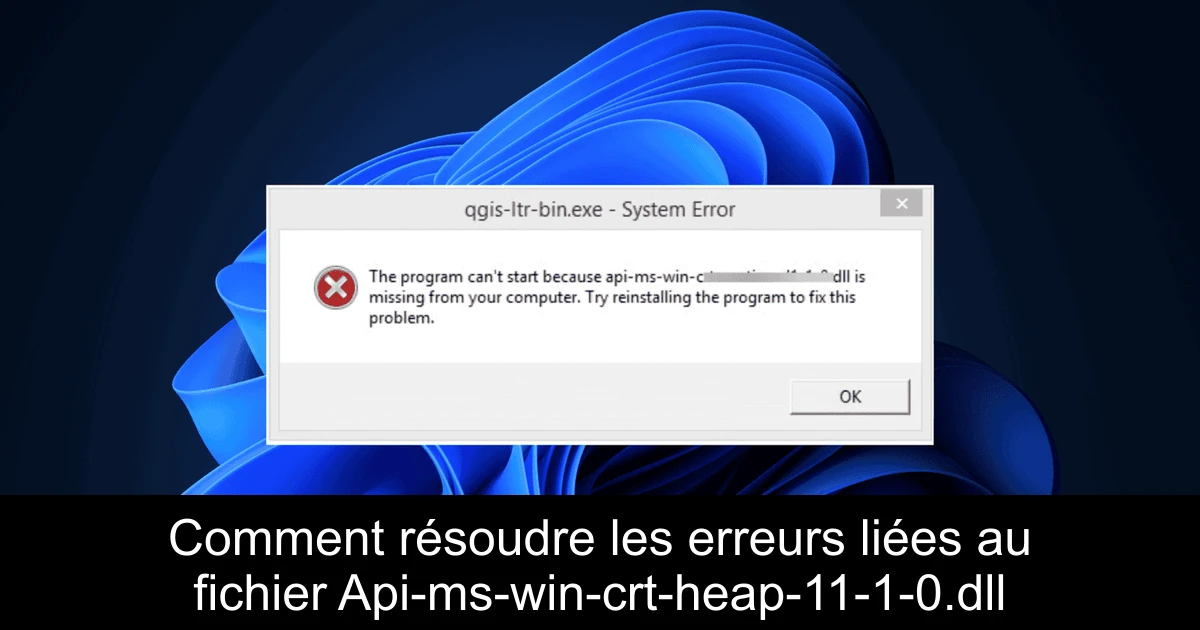
Il est fréquent de rencontrer des erreurs liées à des fichiers DLL lorsque l'on utilise un PC. Parmi celles-ci, l'erreur Api-ms-win-crt-heap-11-1-0.dll est particulièrement courante et peut survenir au lancement d'une application. Ce problème est généralement dû à un fichier DLL corrompu ou manquant, ainsi qu'à des fichiers système endommagés ou à une installation incomplète de Visual C++ Redistributable. Rassurez-vous, il existe plusieurs solutions simples pour corriger cette erreur et retrouver un fonctionnement optimal de vos programmes. Dans cet article, nous allons explorer ensemble les différentes méthodes pour résoudre ce souci.
1. Réinstaller le package Microsoft Visual C++ Redistributable
La première étape pour résoudre l'erreur consiste à réinstaller le package Microsoft Visual C++ Redistributable. Cela assure que tous les fichiers nécessaires sont en place et fonctionnent correctement.
- Appuyez sur Windows + I pour ouvrir l'application Paramètres.
- Accédez à la section Applications, puis cliquez sur Applications installées.
- Dans la liste des applications, localisez le package Microsoft Visual C++ Redistributable et cliquez sur l'icône à trois points, puis sélectionnez Désinstaller.
- Confirmez la désinstallation, puis rendez-vous sur le site de téléchargement de Microsoft pour obtenir la version adaptée à votre appareil.
- Double-cliquez sur le fichier téléchargé, acceptez les conditions de licence et cliquez sur Installer.
- Suivez les instructions à l’écran pour finaliser l’installation.
2. Utiliser un outil de correction de DLL
Le fichier Api-ms-win-crt-heap-11-1-0.dll est essentiel au bon fonctionnement de diverses applications sur Windows. Si vous possédez plusieurs ordinateurs avec la même version de Windows, vous pouvez copier le fichier DLL depuis un autre ordinateur et le coller à l'emplacement approprié.
- Cependant, pour une solution plus rapide, envisagez d'utiliser un outil de correction de DLL tiers.
- Il vous suffira de télécharger et d'installer cet outil, puis de l'exécuter pour rectifier les problèmes liés aux fichiers DLL rapidement.
3. Réenregistrer le fichier DLL
Si le fichier est déjà présent sur votre PC, vous pouvez essayer de le réenregistrer pour corriger l'erreur.
- Appuyez sur la touche Windows, tapez cmd dans la barre de recherche, puis cliquez avec le bouton droit sur Command Prompt et sélectionnez Exécuter en tant qu'administrateur.
- Dans l'invite de commande, tapez la commande suivante : regsvr32 Api-ms-win-crt-heap-11-1-0.dll et appuyez sur Entrée.
- Lorsque le message de confirmation apparaît, cliquez sur OK et redémarrez votre PC pour appliquer les changements.
4. Effectuer des analyses SFC et DISM
Des fichiers système corrompus peuvent également être à l’origine de cette erreur. L'utilisation des outils SFC et DISM permet de restaurer ou réparer ces fichiers corrompus.
- Ouvrez l'invite de commande en tant qu'administrateur.
- Tapez la commande suivante pour effectuer une vérification : sfc /scannow puis appuyez sur Entrée.
- Une fois l'analyse terminée, entrez cette commande : Dism /Online /Cleanup-Image /RestoreHealth et appuyez sur Entrée.
- Après les analyses, redémarrez votre ordinateur pour appliquer les corrections.
5. Restaurer votre système à une version antérieure
Si les erreurs persistent, restaurer votre système à un état antérieur peut être une option efficace.
- Appuyez sur Windows + R pour ouvrir la fenêtre Exécuter.
- Tapez rstui et cliquez sur OK pour accéder à la fenêtre de restauration du système.
- Sélectionnez Choisir un autre point de restauration, puis cliquez sur Suivant.
- Choisissez un point de restauration dans la liste et cliquez sur Suivant pour continuer.
- Cliquez sur Terminer pour initier le processus de restauration.
6. Télécharger le fichier manuellement
En dernier recours, vous pouvez télécharger le fichier DLL à partir d'un site de confiance.
- Visitez un site comme DLL-FILES pour accéder à la page du fichier api-ms-win-crt-heap-l1-1-0.dll.
- Cliquez sur Télécharger, puis ouvrez le dossier téléchargé et localisez le fichier .dll.
- Copiez-le et collez-le dans le chemin suivant, en remplaçant C par la lettre de votre disque système : C:\Windows\System32\downlevel.
- Redémarrez votre ordinateur pour que les changements prennent effet.
Conclusion
Pour résumer, résoudre l'erreur liée au fichier Api-ms-win-crt-heap-11-1-0.dll peut passer par plusieurs étapes, allant de la réinstallation du package Visual C++ Redistributable à l'utilisation d'outils spécifiques. En veillant à accomplir chacune de ces étapes, vous pourrez restaurer un fonctionnement normal de votre système. N'oubliez pas de vérifier régulièrement l'intégrité de vos fichiers système et d'être vigilant face aux fichiers DLL manquants. Si vous rencontrez d'autres erreurs similaires, explorez les solutions proposées pour identifier la meilleure manière de procéder. En gardant votre PC en bon état de marche, vous assurez une expérience de jeu fluide et agréable.
Passinné en jeuxvidéo, high tech, config PC, je vous concote les meilleurs articles

Newsletter VIP gratuit pour les 10 000 premiers
Inscris-toi à notre newsletter VIP et reste informé des dernières nouveautés ( jeux, promotions, infos exclu ! )














